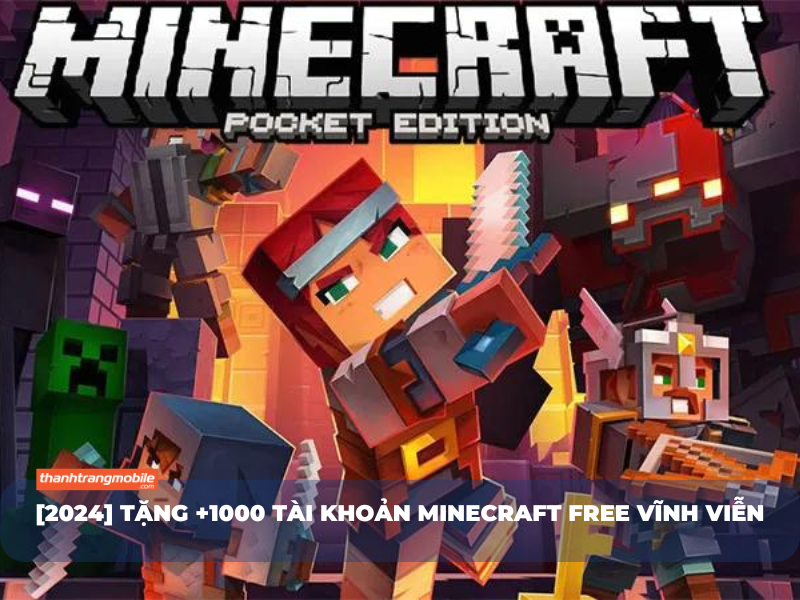Ultraviewer là một phần mềm miễn phí giúp người dùng điều khiển máy tính từ xa một cách dễ dàng. Với Ultraviewer, bạn có thể trao đổi thông tin với đối tác hoặc chia sẻ tập tin giữa các máy tính thông qua mạng internet. Cùng theo dõi bài viết sau đây của Thanh Trang Mobile để tìm hiểu chi tiết về phần mềm cũng như biết cách download Ultraviewer free.
Phần mềm Ultraviewer là gì?
Ra đời sau Teamviewer, nhưng Ultraviewer đã nhận được những phản hồi vô cùng tích cực từ người dùng. Đây là một trong những phần mềm được phát triển bởi các lập trình viên người Việt Nam. Hiện tại, nó được sử dụng rộng rãi trong trường học, doanh nghiệp, công sở, bệnh viện,…
![download-ultraviewer-free-1 [2024] Download Ultraviewer Free - Hướng Dẫn Tải Miễn Phí Nhanh Nhất](https://thanhtrangmobile.com/wp-content/uploads/2024/09/download-ultraviewer-free-1.png)
Với Ultraviewer, bạn có thể kết nối và hỗ trợ đối tác hoặc khách hàng từ xa trên máy tính. Đê thực hiện các thao tác như cài đặt phần mềm, sửa các lỗi hệ thống trên laptop, hoặc thao tác các chức năng khác trên thiết bị.
Các tính năng nổi bật trên Ultraviewer
- Điều khiển từ xa an toàn
Phần mềm Ultraviewer được thiết kế để hệ trợ khách hàng, đối tác từ xa. Tuy nhiên, người điều khiển có thể xem trực tiếp các thao tác của bạn. Đồng thời, người dùng có thể ngắt kết nối hoặc lấy lại quyền điều khiển khi cần.
- Giao tiếp trực tiếp khi đang kết nối
Việc tích hợp cửa sổ chat trên phần mềm cho phép người dùng vừa điều khiển vừa trao đổi thông tin với nhau. Bật/tắt cửa sổ chat nhanh chóng bằng nút F1 trên bàn phím.
![download-ultraviewer-free-7 [2024] Download Ultraviewer Free - Hướng Dẫn Tải Miễn Phí Nhanh Nhất](https://thanhtrangmobile.com/wp-content/uploads/2024/09/download-ultraviewer-free-7.png)
- Chia sẻ file cực tiện lợi
Bạn có thể gửi file cho đối tác, và ngược lại. Các file được gửi nhận dễ dàng và mở ra nhanh chóng. Quá trình chia sẻ file vẫn an toàn và được giám sát tuyệt đối bởi chủ thiết bị.
- Kết nối nhiều máy đồng thời
Ngoài ra, Ultrawiewer còn cho phép người dùng điều khiển nhiều máy tính cùng lúc. Đồng thời bạn cũng có thể chi sẻ màn hình của mình cho nhiều người khác cùng xem.
- Tính bảo mật cao
Được vận hành với chế độ mã hoá tuyệt đối, Ultraviewer đề cao tính bảo mật và an toàn thông tin cho khách hàng. Phần mềm còn hỗ trợ các vấn đề bảo mật dữ liệu thông qua hình thức đăng nhập bằng ID trên laptop.
- Giao diện thân thiện
Giao diện trực quan, đơn giản và phù hợp với nhiều đối tượng người dùng chính là điểm nổi bật đưa Ultraviewer có được chỗ đứng như ngày hôm nay.
Ưu & nhược điểm của khi download Ultraviewer free
| Ưu điểm | Nhược điểm |
| Giao diện thân thiện: Dễ dàng thao tác và cài đặt. | Khả năng kết nối đôi khi không ổn định: Mất kết nối mặc dù mạng ổn định. |
| Tốc độ truy cập nhanh chóng: Hoạt động mượt mà ngay cả khi có tường lửa. | Hỗ trợ hệ điều hành hạn chế: Chỉ tương thích với Windows. |
| Bảo mật cao: Bảo vệ thông tin và dữ liệu an toàn. | |
| Hỗ trợ chat tiện lợi: Tính năng chat tích hợp cho hỗ trợ khách hàng hiệu quả. | |
| Miễn phí và không giới hạn: Sử dụng không mất phí và không bị hạn chế thời gian kết nối. |
Hướng dẫn download Ultraviewer free trên máy tính
Bước 1:Tải phần mềm UltraViewer về máy tính của bạn và nhấp đúp vào file cài đặt. Khi cửa sổ Setup UltraViewer hiện ra, chọn Next để bắt đầu.
![download-ultraviewer-free-2 [2024] Download Ultraviewer Free - Hướng Dẫn Tải Miễn Phí Nhanh Nhất](https://thanhtrangmobile.com/wp-content/uploads/2024/09/download-ultraviewer-free-2.png)
![download-ultraviewer-free-3 [2024] Download Ultraviewer Free - Hướng Dẫn Tải Miễn Phí Nhanh Nhất](https://thanhtrangmobile.com/wp-content/uploads/2024/09/download-ultraviewer-free-3.png)
Bước 2: Chọn thư mục lưu trước khi cài đặt UltraViewer. Thông thường, phần mềm sẽ được mặc định lưu vào ổ đĩa “C:”. Nếu bạn muốn thay đổi thư mục cài đặt, hãy chọn thư mục khác trước khi nhấn Next để tiếp tục.
Bước 3: Nếu bạn muốn tạo một biểu tượng “Shortcut” trên màn hình desktop, hãy giữ dấu tích tại ô Create a desktop shortcut. Hoặc không cần, bạn có thể bỏ chọn ô này. Sau đó, nhấn Next để tiếp tục.
![download-ultraviewer-free-4 [2024] Download Ultraviewer Free - Hướng Dẫn Tải Miễn Phí Nhanh Nhất](https://thanhtrangmobile.com/wp-content/uploads/2024/09/download-ultraviewer-free-4.png)
Bước 4: Click vào Install để bắt đầu quá trình cài đặt UltraViewer trên máy tính của bạn.
![download-ultraviewer-free-5 [2024] Download Ultraviewer Free - Hướng Dẫn Tải Miễn Phí Nhanh Nhất](https://thanhtrangmobile.com/wp-content/uploads/2024/09/download-ultraviewer-free-5.png)
Bước 5: Quá trình download Ultraviewer free và cài đặt phần mềm sẽ chỉ mất vài giây, tuy nhiên thời gian hoàn tất có thể khác nhau tùy thuộc vào cấu hình của thiết bị.
Bước 6: Khi quá trình cài đặt hoàn tất, nếu bạn muốn khởi chạy UltraViewer ngay lập tức, hãy giữ dấu tích tại ô Lauch UltraViewer. Cuối cùng, chọn vào Finish để hoàn tất cài đặt.
![download-ultraviewer-free-6 [2024] Download Ultraviewer Free - Hướng Dẫn Tải Miễn Phí Nhanh Nhất](https://thanhtrangmobile.com/wp-content/uploads/2024/09/download-ultraviewer-free-6.png)
Bước 7: Khi giao diện chính của UltraViewer xuất hiện, bạn chỉ cần nhập ID và mật khẩu của máy tính từ xa để bắt đầu điều khiển. Lưu ý, máy tính đó cũng cần được cài đặt UltraViewer.
Cách sử dụng phầm điều khiển Ultraviewer
Cách điều khiển máy tính khác trên phần mềm UltraViewer
Để kết nối và điều khiển máy tính của đối tác qua UltraViewer, hãy yêu cầu họ gửi cho bạn ID và mật khẩu được hiển thị trên phần mềm. Sau đó, bạn chỉ cần nhập ID và mật khẩu vào UltraViewer của bạn và nhấn nút Kết nối là có thể thao tác từ xa được.
Cách cho người khác điều khiển máy tính của bạn trên UltraViewer
Để cho phép đối tác điều khiển máy tính của bạn, hãy mở UltraViewer và chia sẻ ID cùng mật khẩu hiển thị trên giao diện của bạn với họ. Hướng dẫn đối tác nhập thông tin này vào phần mềm của họ để kết nối và điều khiển máy tính của bạn.
Cách trò chuyện với người đang điều khiển máy tính của bạn
Trong quá trình điều khiển từ xa, bạn có thể dễ dàng trò chuyện với đối tác bằng cách nhấn phím F1. Một cửa sổ chat sẽ ngay lập tức hiện ra, giúp bạn trao đổi thông tin một cách nhanh chóng và tiện lợi. Khi bạn không còn cần sử dụng cửa sổ chat, chỉ cần nhấn lại F1 để tắt nó đi.
Kết luận
Trên đây là hướng dẫn download Ultraviewer free và cách sử dụng phần mềm này để điều khiển máy tính từ xa chỉ với vài bước đơn giản. Hy vọng những thông tin này sẽ hữu ích với bạn, chúc bạn thực hiện thành công!